在使用EDIUS视频编辑软件做后期处理的时候,如果我们想改变视频的播放速度的话,一般都是通过改变其播放时间来实现的。这个方法实现起来特别的简单,所以效果也就比较单一。而我们在看影视作品的时候经常会看到车辆在运行过程中来回地变换速度,那么这个该怎么实现呢?其实这个使用EDIUS也能够实现的,那就要用到了它的“时间重映射”。特地为大家准备了EDIUS如何实现场景播放速度无极变速的教程,现在来看看吧!
首先,我们把准备好的素材导入到时间库库并拖拽到时间轴上。如下图所示:

接下来,我们右击时间线上的素材,选择“时间效果”——“时间重映射”,紧接着我们们会看到如下页面:

我们看仔细地看一下这个窗口,窗口中只有这个类似关键帧的设置,所以速度的调整肯定和这个关键帧有关。所以我们这里的重点就要搞清楚这里的关键帧要如何用。默认打开窗口恶时候关键帧只有一头一尾,中间这里是小编后加上去的。如果我们想要在中间加上关键帧,只需把光标滑到要加的位置,点击上方“+”即可。加上关键帧后,我们播放一下素材,发现素材并没有多大的变化,但是我们会发现默认的两个关键帧分别是开始和结束。那我们来研究下我们加的那个关键帧,我们把鼠标点击它它就会变成绿色的,同时鼠标会变成左右可移动的箭头,这就预示着这个关键帧可以左右移动。我们把关键帧向右移动,就如上图所示的那样。我们再一次地播放视频,会发现此时的小猫咪跑的速度变慢了,后面那段的视频就变快了。
所以我们最终总结到的方法就是,我们可以给自己想要变速度的地方加上关键帧,如果想要速度变快就把关键帧向前移动,如果想要速度变慢就把关键帧向后移动。
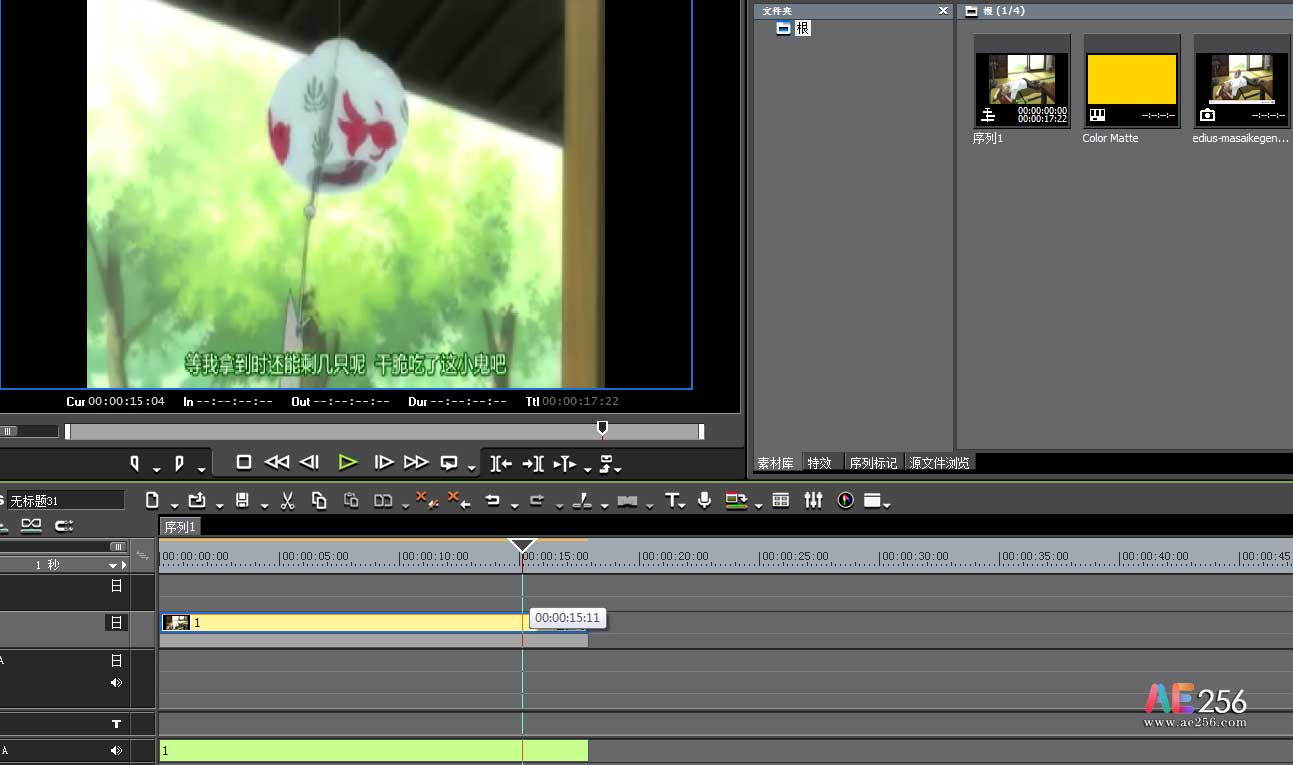
至此,EDIUS实现视频播放的无极变速教程就介绍完了,这样给同一个视频就可以变换不同的播放速度了!
 视频制作教程
视频制作教程